Foto Anjing di luar ruangan bisa terlihat megah, namun sering kali ketika dilihat lebih dekat terdapat gangguan kecil yang merusak keseluruhan gambar. Oleh karena itu, teknik retouching lanjutan sangat penting untuk mencapai hasil yang diinginkan. Dalam panduan ini, kamu akan belajar langkah demi langkah bagaimana menghapus elemen yang mengganggu dan meningkatkan gambar dengan Photoshop. Setiap gambar memiliki tantangan spesifik, dan alat yang tepat pada waktu yang tepat adalah kunci keberhasilan retouchingmu.
Temuan terpenting
- Penggunaan kuas perbaikan dan stempel salinan adalah dasar untuk retouching gambar.
- Hasil berkualitas tinggi seringkali memerlukan kesabaran dan presisi.
- Bekerja dengan berbagai titik referensi dapat meminimalkan pergeseran warna.
Panduan Langkah demi Langkah
Pertama-tama, penting untuk mengatur lingkungan kerjamu secara optimal. Pastikan kamu bekerja pada tingkat zoom yang tepat untuk dapat melakukan retouching dengan presisi. Saya menyarankan untuk mulai dengan setidaknya 300%.
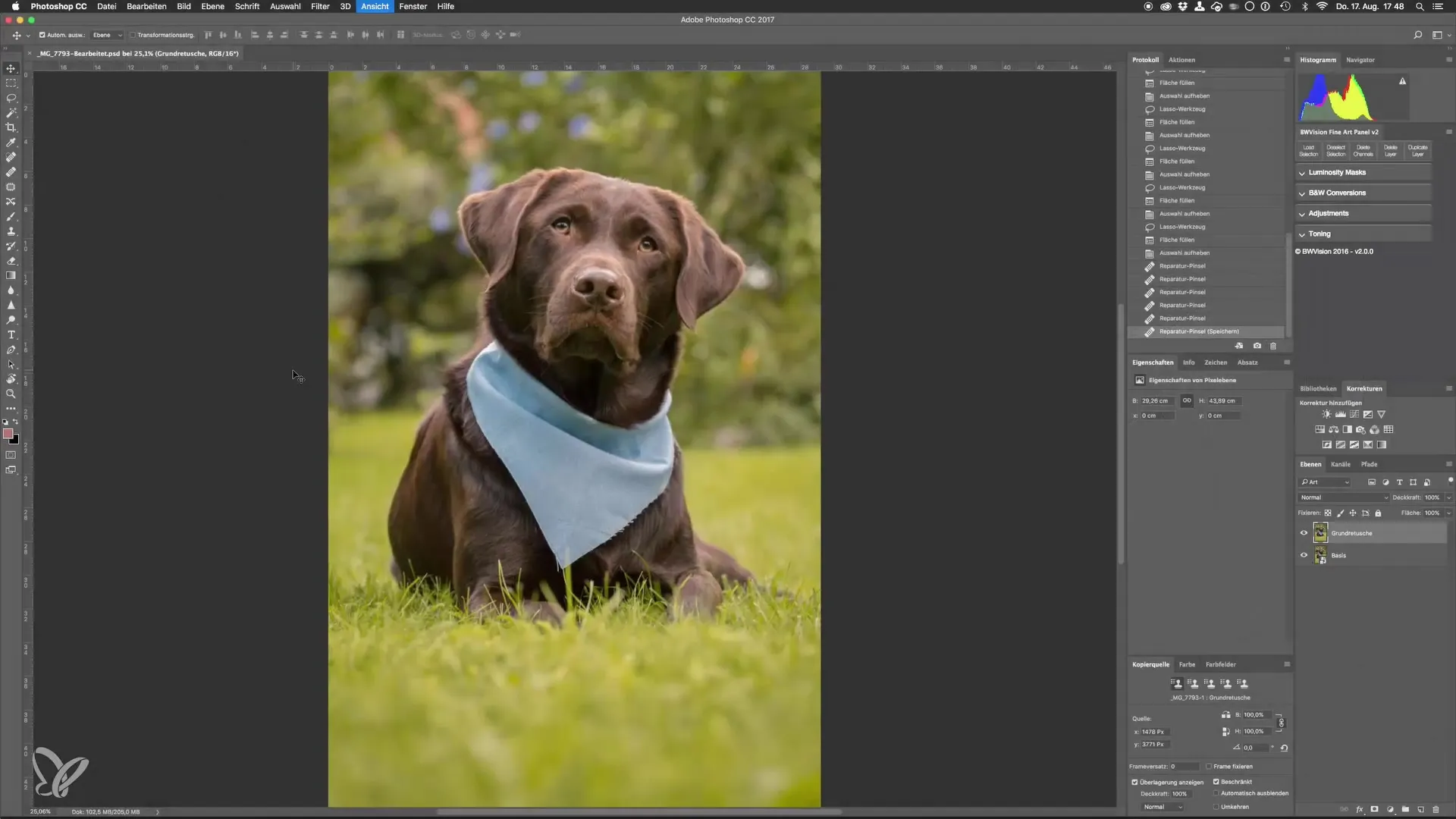
Setelah kamu menyiapkan lingkungan, kita mulai dengan menghapus benang atau elemen mengganggu dari gambar. Salah satu pilihan terbaik adalah alat pengisi berbasis konten. Dengan alat ini, kamu dapat menghapus objek mengganggu secara efektif dari gambar. Pertama, gunakan alat tersebut dan perhatikan area mana yang harus dihapus.
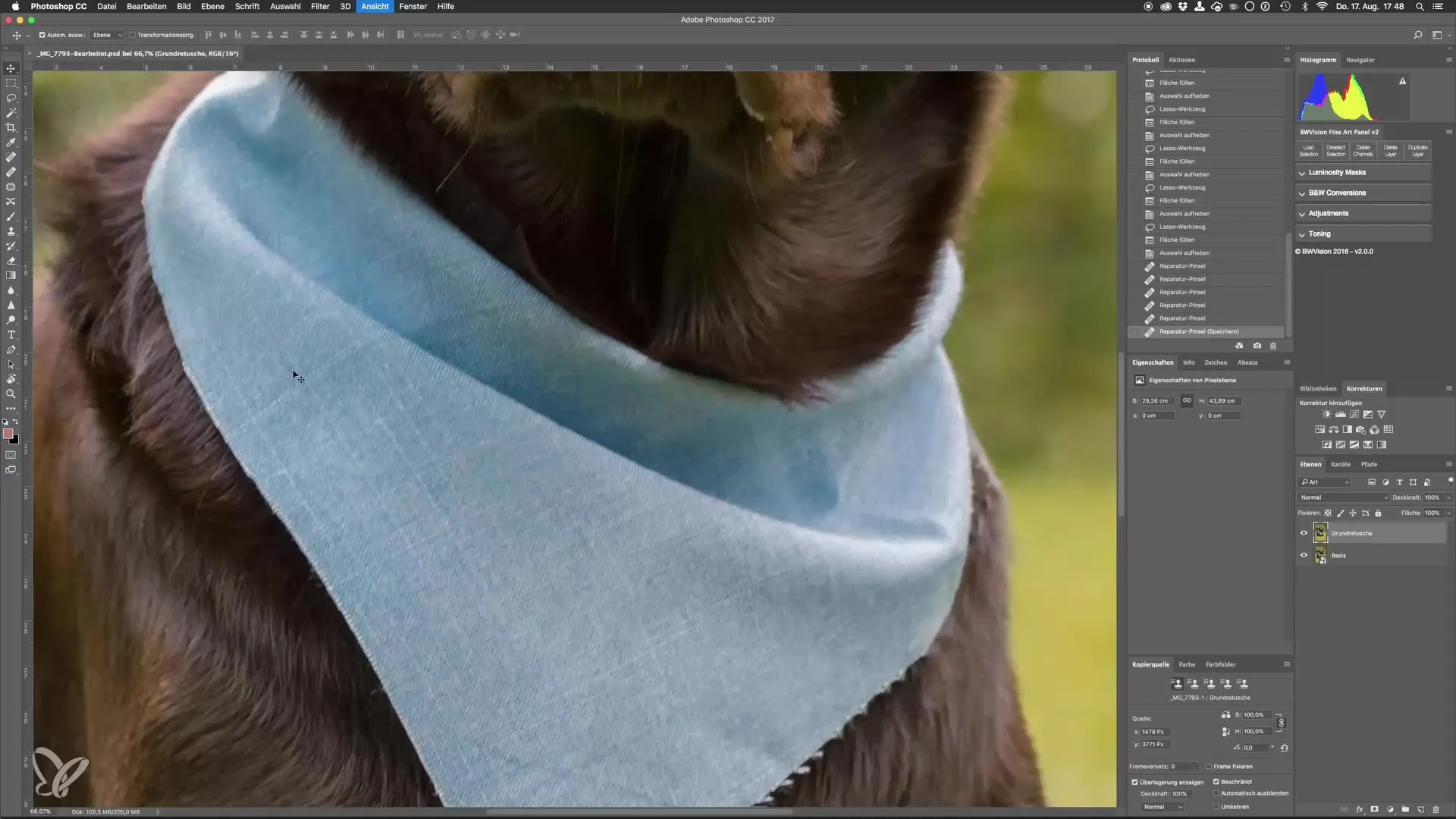
Agar dapat bekerja dengan lebih presisi, kamu perlu menggunakan faktor zoom yang tinggi pada langkah ini. Alasannya adalah agar kamu dapat bekerja lebih spesifik di area yang terpengaruh. Sangat penting untuk mengepung area tersebut dengan tepat untuk mencapai hasil yang optimal.
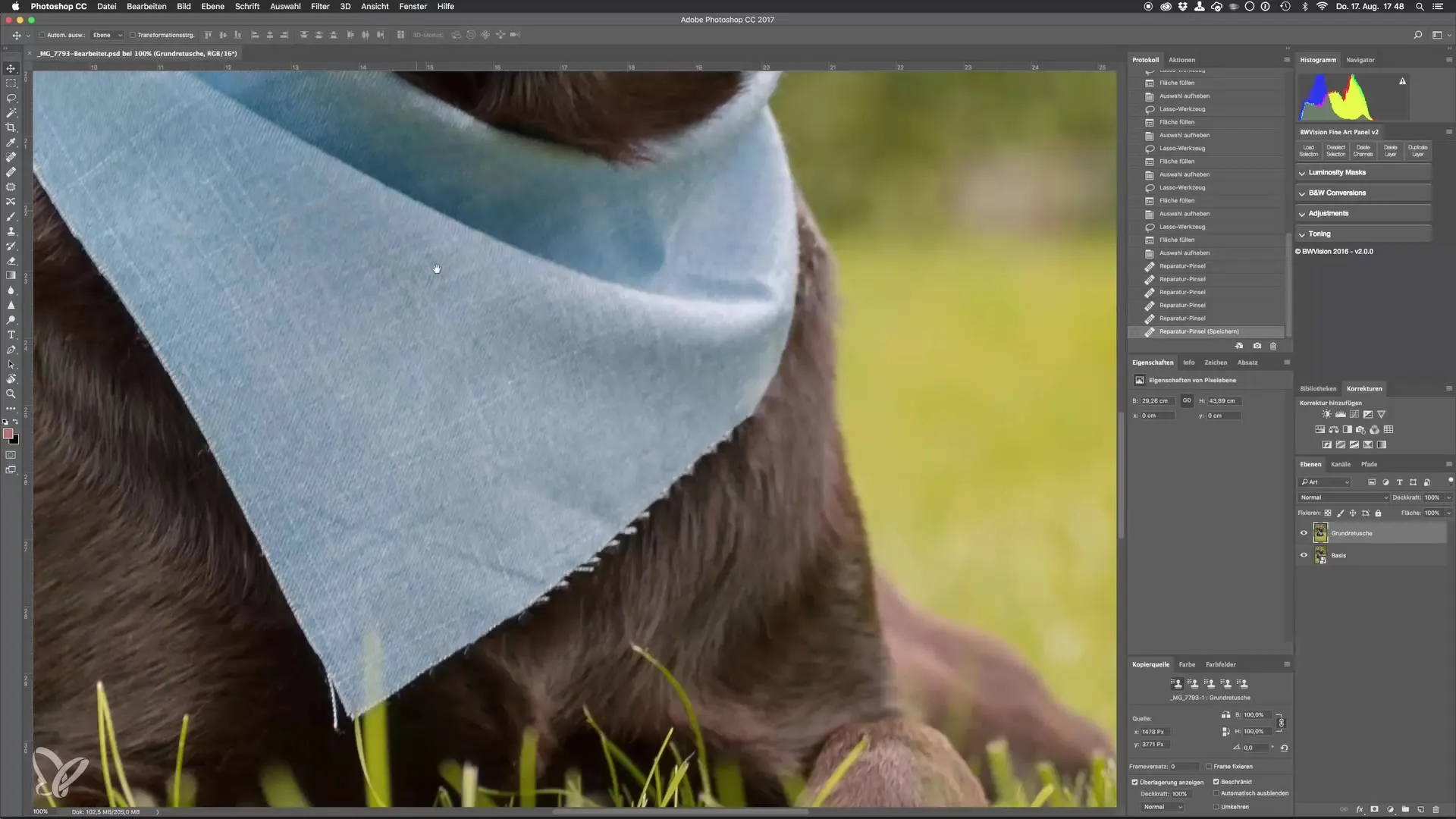
Setelah kamu melakukan percobaan pertama, kamu akan menemukan bahwa hasilnya sering kali tidak optimal. Di sinilah pemilihan alat yang tepat berperan. Kamu memiliki pilihan untuk menggunakan kuas perbaikan atau stempel salinan. Pertama, kita akan mencoba kuas perbaikan. Tekan "J" pada keyboardmu untuk memilih kuas perbaikan.
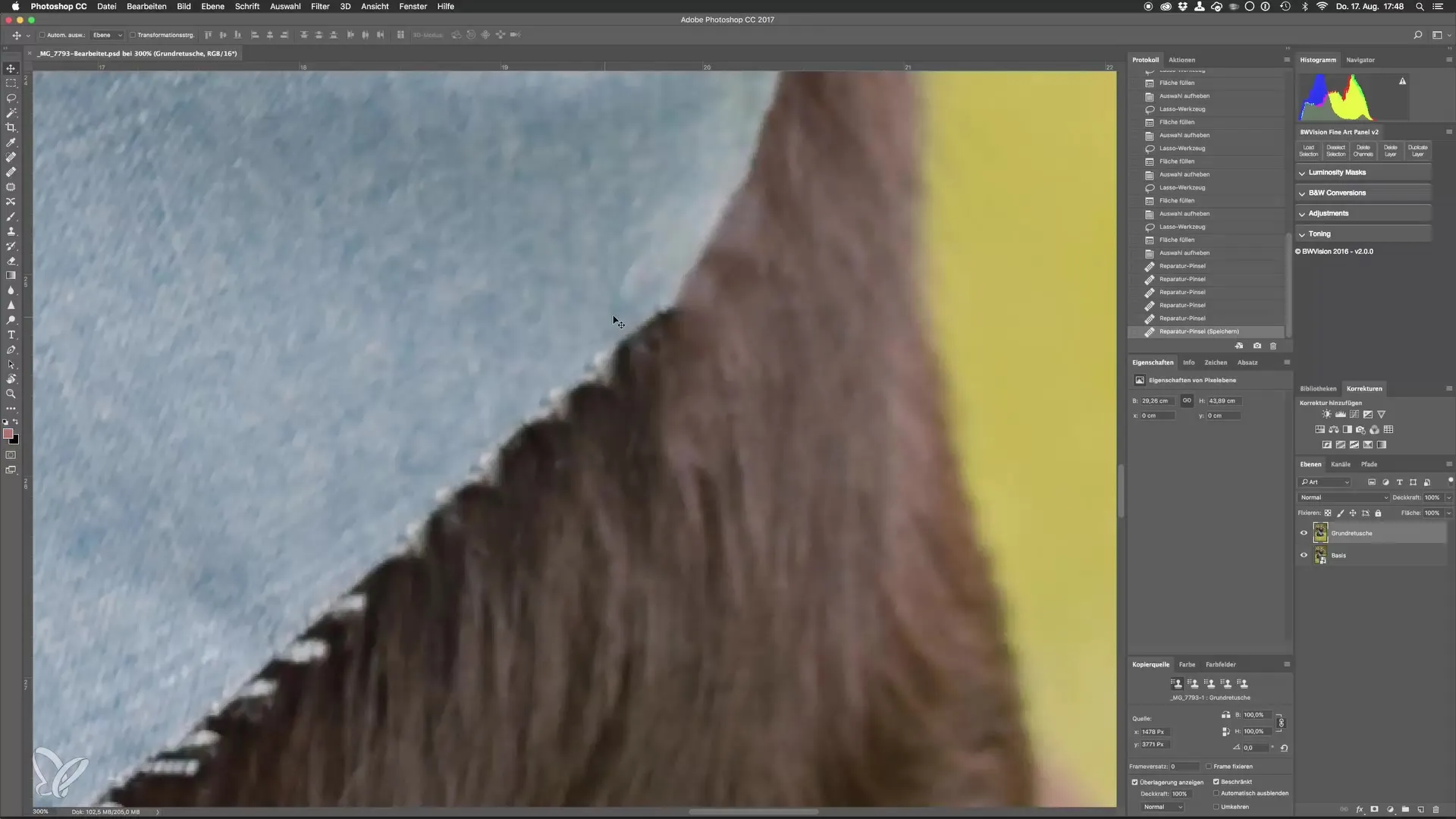
Saat bekerja dengan kuas perbaikan, penting untuk memilih titik referensi yang sesuai. Ini bisa berupa tepi atau area yang memiliki warna serupa. Pastikan bahwa tepi dan lekukan dari area referensi dikloning dengan baik. Usahakan untuk kehilangan detail sesedikit mungkin, yang sering kali memerlukan kesabaran.
Jika kamu menyadari bahwa terjadi pergeseran warna, perlu dilakukan pengeditan ulang. Seringkali kamu harus menyesuaikan warna untuk mendapatkan gambar alami yang diinginkan. Koreksi ulang ini adalah bagian yang tak terhindarkan dari pekerjaan dengan Photoshop.
Faktor penting lainnya adalah bahwa kamu harus terus-menerus memilih titik referensi baru untuk meminimalkan pergeseran warna dan menghasilkan tepi yang bersih. Pastikan kamu bekerja pada tingkat zoom tinggi agar transisi tidak terlihat. Jika diperlukan, koreksi dari luar dapat membantu menjaga integritas gambar.
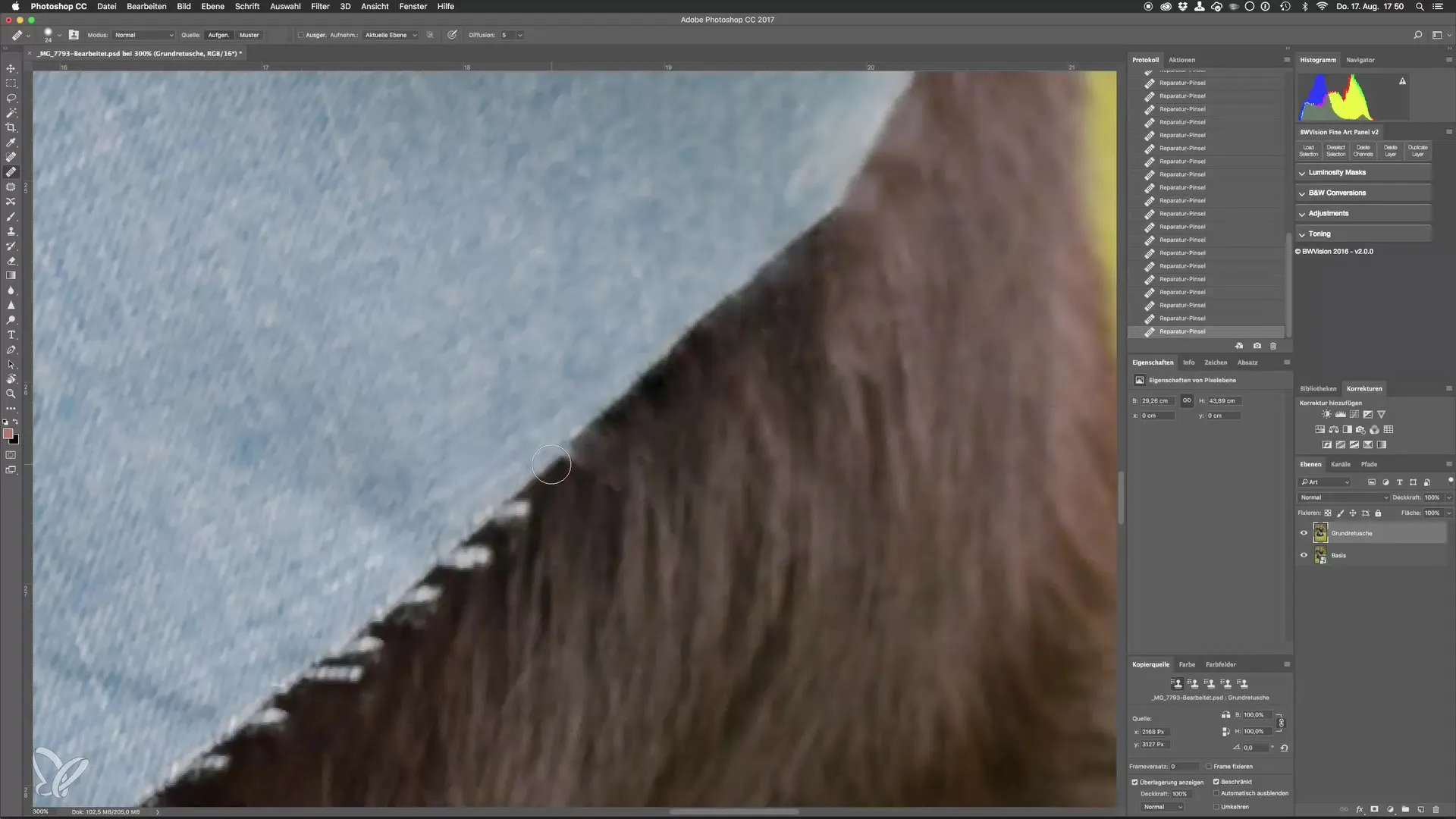
Ketika kamu melihat benang yang mengganggu atau elemen serupa, perhatikan bagaimana tepatnya kamu memulainya. Kadang-kadang, berguna untuk memotong elemen yang mengganggu sedikit sebelumnya untuk memudahkan retouching. Dengan demikian, kamu dapat bekerja dengan lebih fokus dan menghapus area tersebut dengan lebih baik.

Gunakan juga kuas dan titik referensi yang lebih besar jika perlu, untuk menangani pergeseran warna lebih efektif. Ini memberimu keuntungan karena kamu tidak hanya dapat menyelesaikan pekerjaan halus, tetapi juga dapat dengan cepat menghapus area yang lebih besar secara menyeluruh.
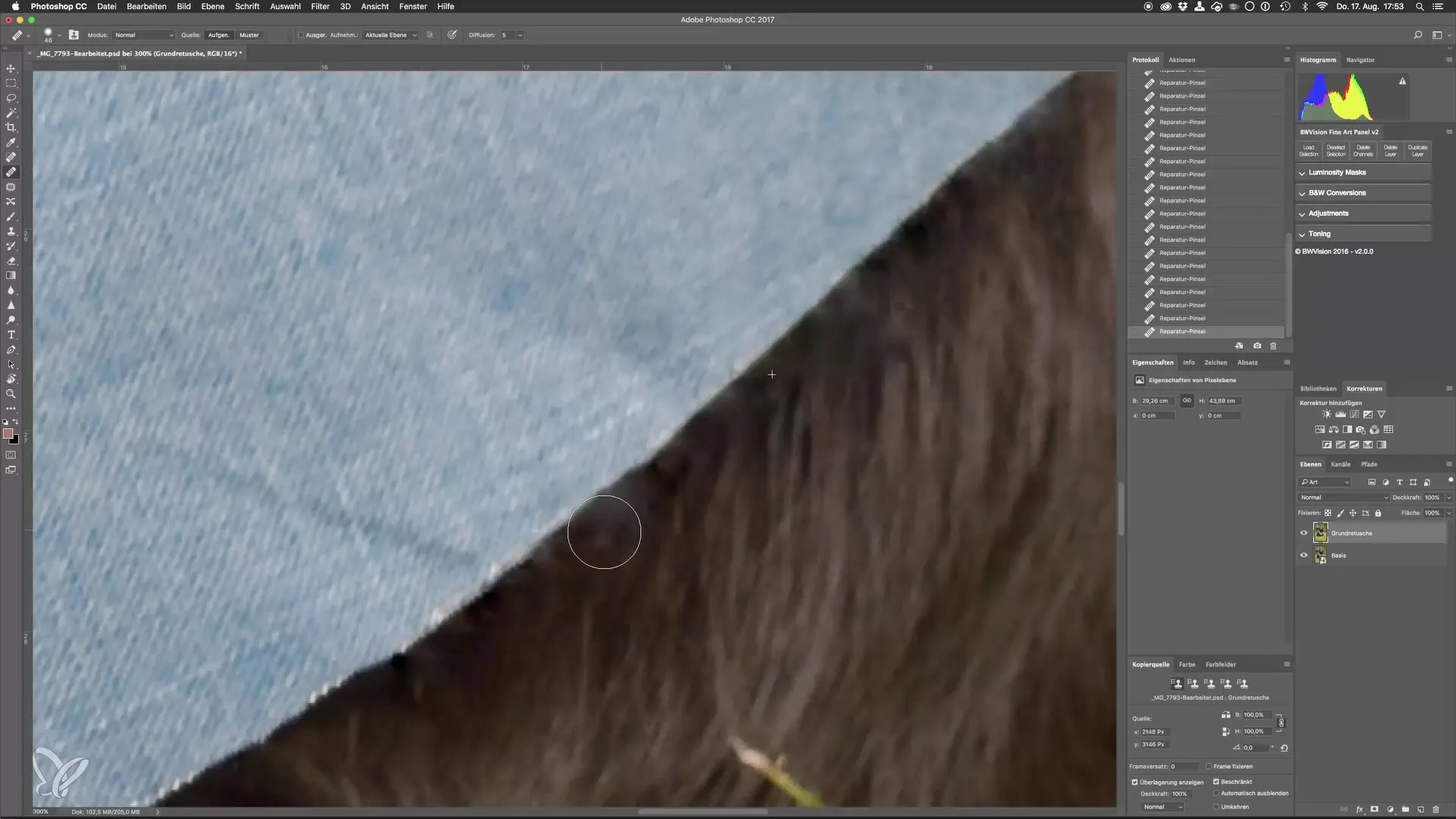
Untuk melihat hasil akhir, bandingkan gambar sebelumnya dan sesudah pengeditan. Jenis perbandingan ini menunjukkan seberapa jauh gambar menjadi lebih bersih dan lebih presisi. Photoshop menawarkan banyak peluang yang sering tidak dapat ditawarkan oleh Lightroom.
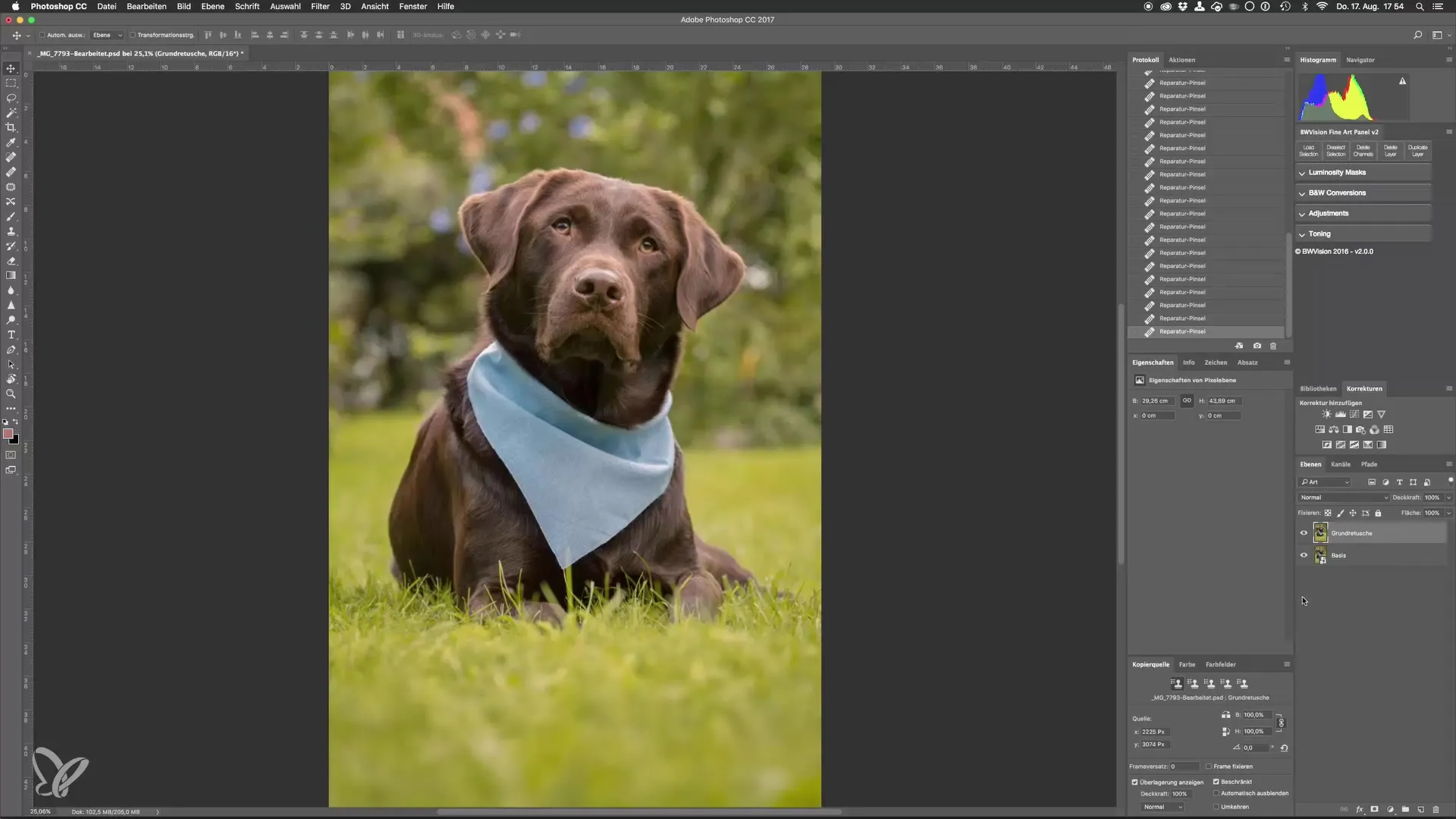
Ringkasan - Langkah demi langkah menuju foto anjing yang sempurna: Teknik retouching lanjutan untuk luar ruangan
Teknik retouching lanjutan sangat penting untuk pengeditan foto anjing. Dengan kesabaran dan pemilihan alat yang tepat, kamu dapat menghapus elemen yang mengganggu secara efektif dan melakukan penyesuaian warna yang berharga. Dengan mengombinasikan penyesuaian titik referensi dan penggunaan kuas perbaikan, pasca pengeditanmu akan berhasil.
Pertanyaan yang Sering Diajukan
Apa itu kuas perbaikan dan bagaimana cara menggunakannya?Kuas perbaikan adalah alat dalam Photoshop yang menghapus elemen yang mengganggu dalam sebuah gambar dengan mentransfer piksel dari sumber yang dipilih. Pilih kuas dan tentukan titik referensi yang sesuai.
Bagaimana cara mengoreksi pergeseran warna setelah retouching?Setelah retouching, kamu dapat menyesuaikan warna dalam Photoshop dengan menggunakan alat koreksi warna untuk memastikan bahwa transisi tetap halus dan alami.
Mengapa penting untuk bekerja dengan tingkat zoom tinggi?Tingkat zoom tinggi memungkinkan pengeditan yang lebih presisi, sehingga detail dapat dikontrol dengan lebih baik dan elemen yang tidak diinginkan dapat dihapus dengan aman.
Apa perbedaan antara kuas perbaikan dan stempel salinan?Kuas perbaikan mengambil warna dan tekstur dari lingkungan, sedangkan stempel salinan menyalin area yang tepat dari satu sumber dan menyisipkannya di tempat lain.
Apakah ada tips untuk mempercepat pekerjaan dengan Photoshop?Gunakan pintasan keyboard dan bekerja dalam lapisan untuk membuat retouchingmu lebih efisien dan melakukan penyesuaian dengan cepat.


